La chronologie infographie est une infographie montrant une liste d'événements dans l'ordre chronologique. Avec la structure linéaire, la chronologie infographique rend clair pour les gens de comprendre quand chaque objet apparaît sur la scène.
Les infographies chronologiques sont souvent utilisées pour dépeindre l'histoire ou pour afficher les étapes chronologiques d'un événement. Les usages sont polyvalents. Par exemple, vous pouvez utiliser une chronologie infographique pour afficher l'historique d'une entreprise ou pour montrer l'histoire d'une personne.
Une bonne chronologie infographique doit avoir une ligne pour indiquer le laps de temps, puis les événements individuels connectés à cette ligne. Vous devez ajouter des dates de chaque événement avec quelques descriptions. Les images sont optionnelles.
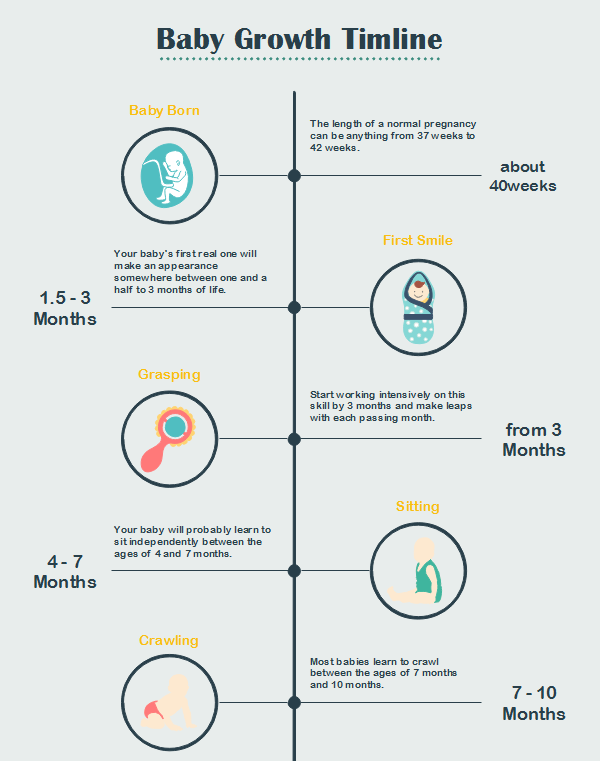
Cette chronologie de croissance du bébé présente des jalons de croissance du bébé. Il a des événements, la date des événements, la description des événements et des images.
Comment créer une chronologie infographie?
Étape 1: Préparer le contenu
Avant de commencer, assurez-vous que vous avez déjà recueilli toutes les informations et finalisé le contenu, car cela vous guidera pour décider quelle disposition ou le style que vous allez utiliser. Obtenez ces choses claires:
- Combien de points (événements) inclura-t-il dans la chronologie?
- Comment détaillé l'infographie serait être?
- Y aura-t-il des images ou pas?
Étape 2: Choisissez un modèle d'infographie de chronologie
Selon les réponses ci-dessus, choisissez un modèle de calendrier de la bibliothèque. Il y a 26 modèles d'infographie de la chronologie au total. Faites glisser hors de la bibliothèque pour voir des détails clairs et décider lequel à utiliser.
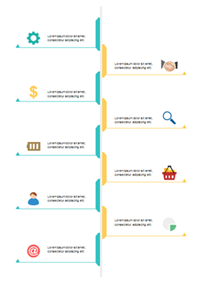
- texte avec icônes
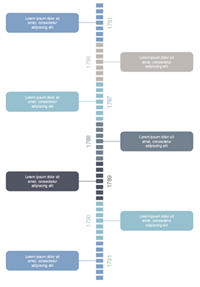
- texte sans image
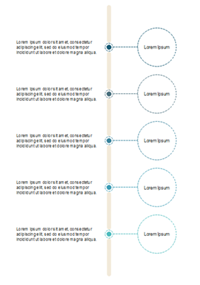
- texte une côté

- Mettre en surveillance un point
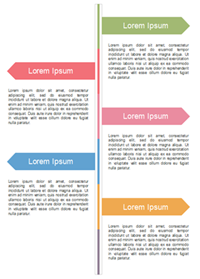
- texte pas d'image
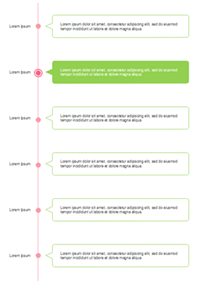
- style aligné
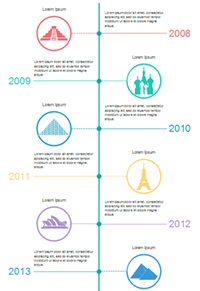
- images en cercles
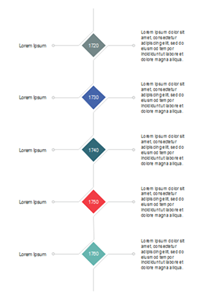
- texte deux côtés
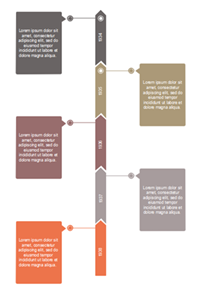
- date au milieu
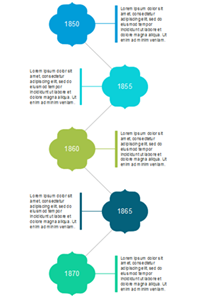
- Style de ligne de pliage
Obtenez tous les modèles de chronologie dans notre logiciel d'infographie hors ligne:
Étape 3: Ajoutez votre propre contenu et personnalisez le format
Faites glisser et déposez la chronologie que vous avez sélectionnée et commencez l'édition. Chaque détail peut être édité. Vous pouvez:
- Ajouter des blocs de texte à n'importe quel emplacement, changer la couleur de police, le type et la taille.
- Recolorer, remplacer et relocaliser les formes.
- Définir le numéro d'événement.
- Ajouter d'autres cliparts ou éléments infographiques des bibliothèques intégrées.

Ci-dessus est le modèle original, et ci-dessous est celui que nous avons personnalisé. Nous avons modifié la couleur des lignes et des formes, remplacé les images, ajouté un titre et changé la police. Après cela, nous avons choisi un arrière-plan de la bibliothèque Arrière-plan en texture. PS: les cliparts des bébés se trouvent surtout dans la bibliothèque Bébé.
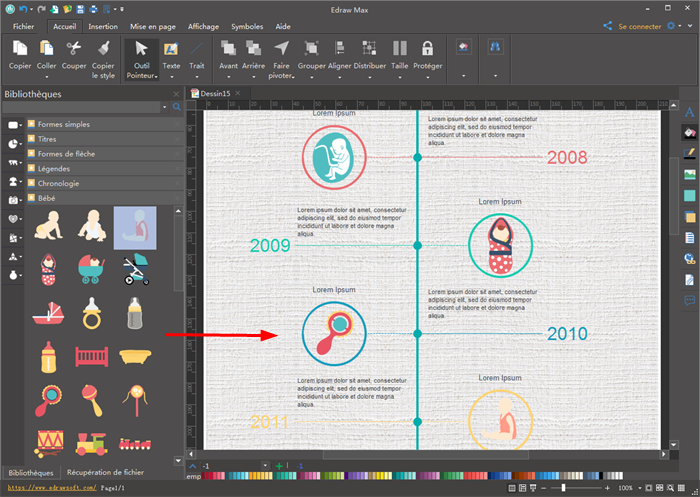
Étape 4: Commencer à partir de zéro
Si aucun des modèles ci-dessus ne vous convient, vous pouvez concevoir à partir de zéro en utilisant nos formes rapides comme la ligne, le cercle, le rectangle, le drapeau, la flèche, etc.
Ajouter une ligne
Tracez une ligne avec l'outil Trait et définissez la couleur de ligne, la largeur, le type de tiret ou la flèche de l'onglet de format de ligne sur la droite.
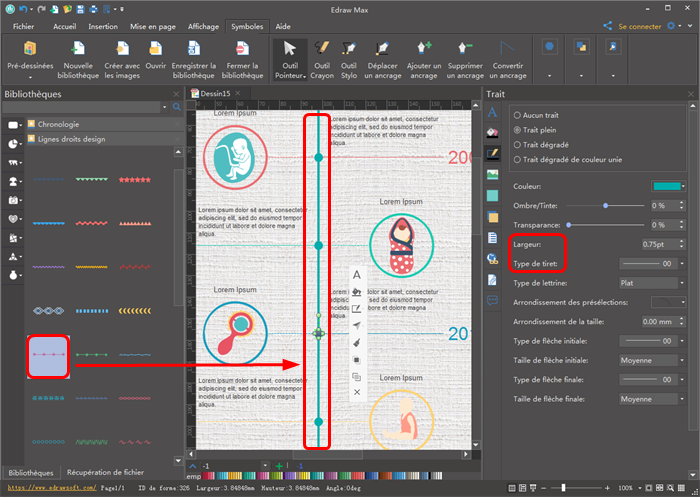
Ajouter les noeuds
Utilisez l'outil Ovale pour dessiner un cercle. Vous pouvez dessiner deux cercles et les chevaucher pour créer le style creux. Ou vous pouvez ouvrir la bibliothèque Formes simples pour utiliser les formes de cercle prêtes à l'emploi.
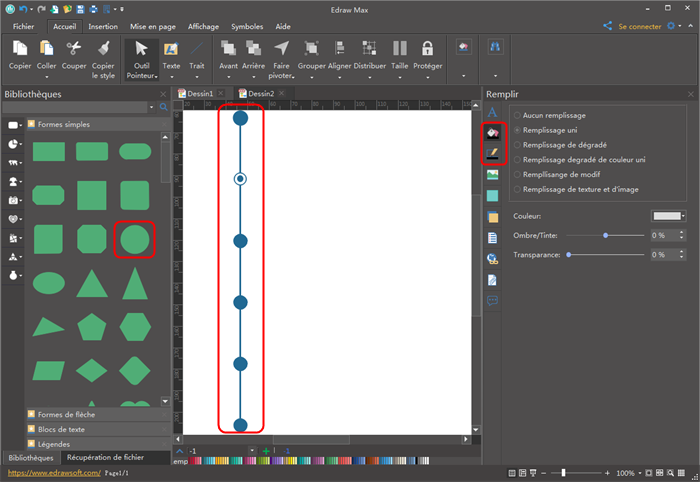
Ajouter des blocs de texte
La conception de blocs de texte avec les formes pré-dessinées. Utilisez l'outil Union pour faire deux formes deviennent un.
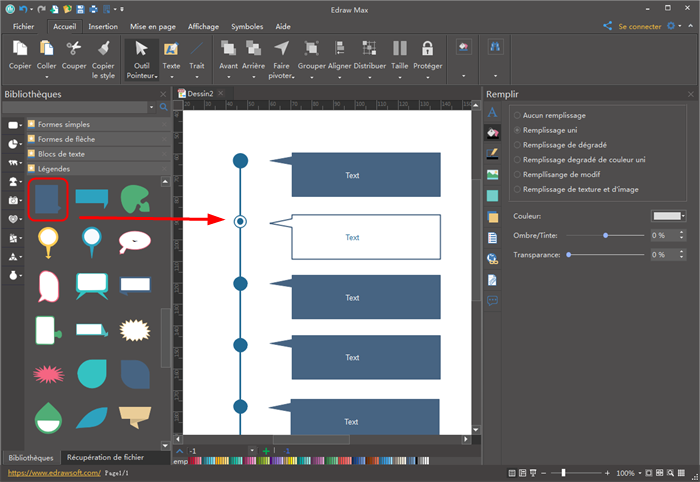
Ajouter des embellissements
Les embellissements rendront la chronologie plus infographique. Cela signifie, avec les embellissements tels que les cliparts, les icônes, les images, l'infographie chronologie deviendra plus vivante et visuellement agréable.
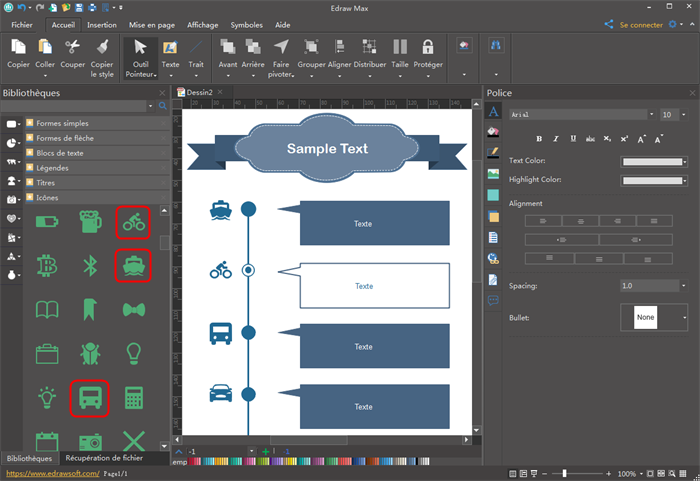
A voir également:







